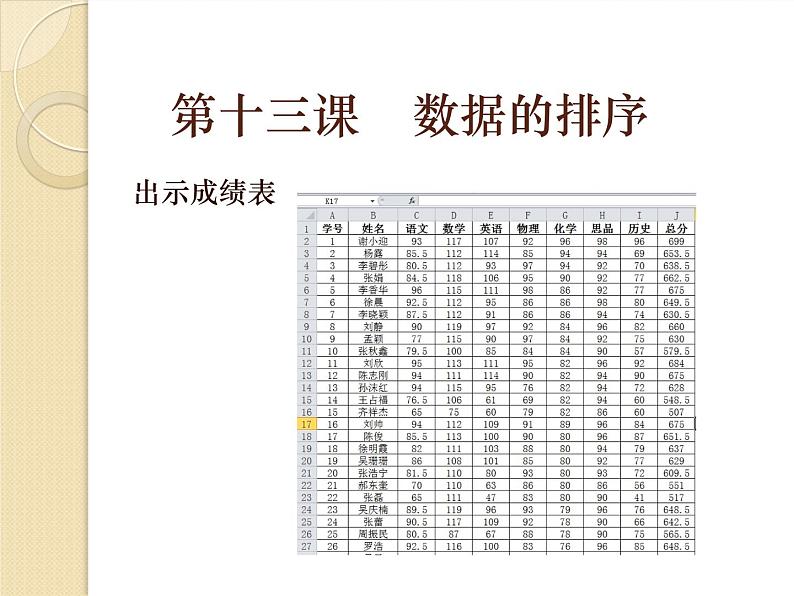
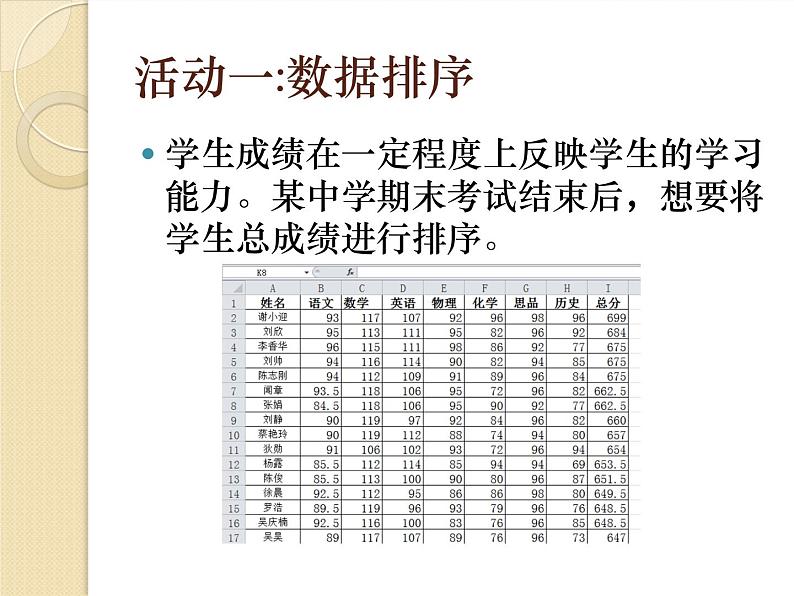
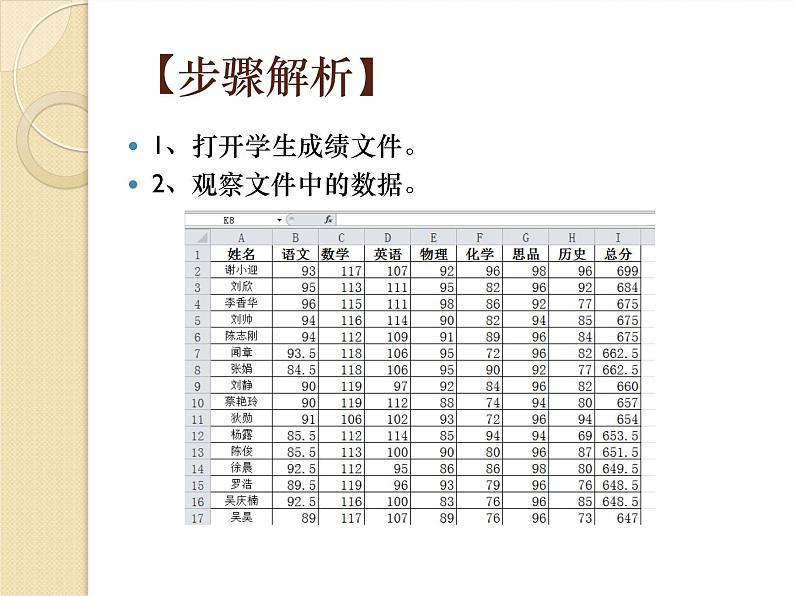
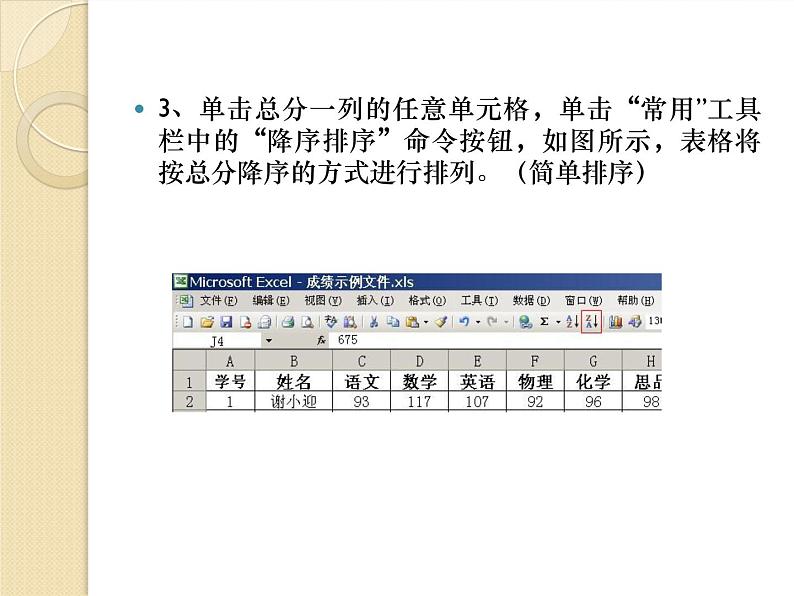
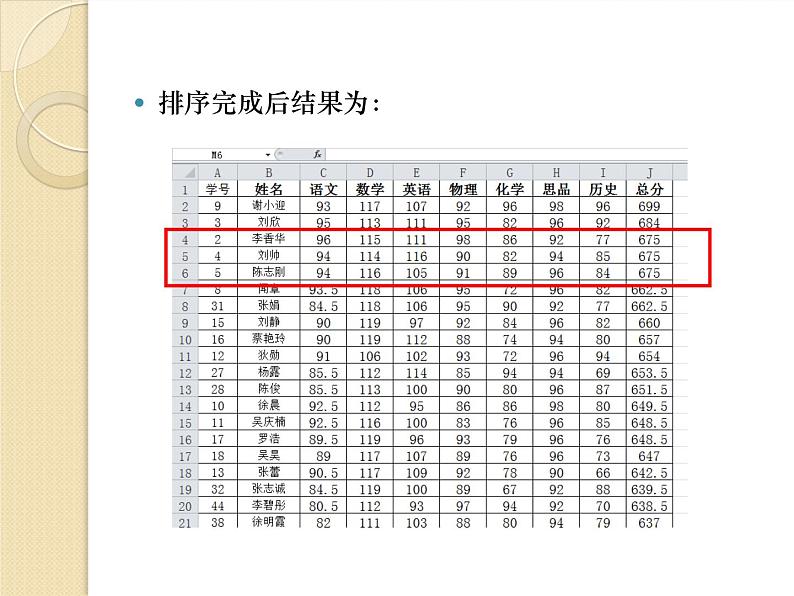
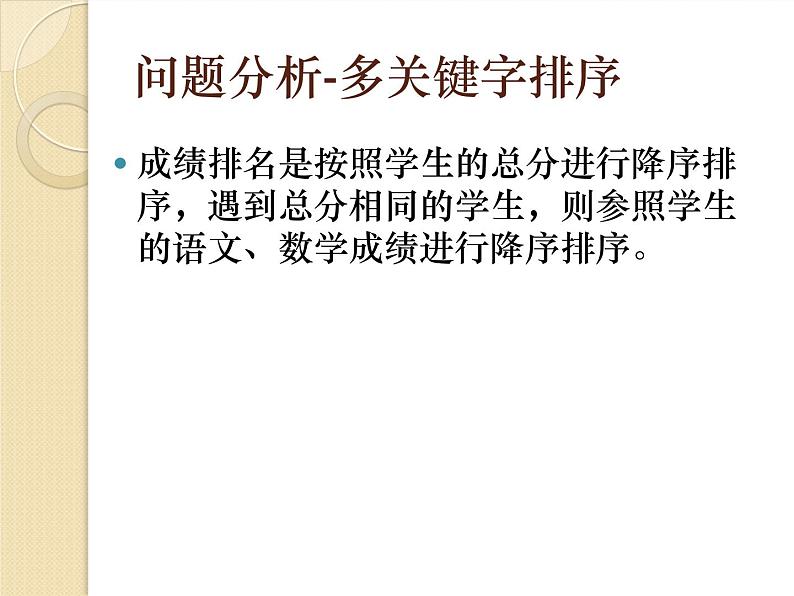
2020-2021学年第十三课 数据的排序课堂教学课件ppt
展开
这是一份2020-2021学年第十三课 数据的排序课堂教学课件ppt,共12页。PPT课件主要包含了活动一数据排序,步骤解析,排序完成后结果为,活动二格式设置,活动任务要求等内容,欢迎下载使用。
学生成绩在一定程度上反映学生的学习能力。某中学期末考试结束后,想要将学生总成绩进行排序。
1、打开学生成绩文件。2、观察文件中的数据。
3、单击总分一列的任意单元格,单击“常用”工具栏中的“降序排序”命令按钮,如图所示,表格将按总分降序的方式进行排列。(简单排序)
问题分析-多关键字排序
成绩排名是按照学生的总分进行降序排序,遇到总分相同的学生,则参照学生的语文、数学成绩进行降序排序。
4、由于存在总分相同的可能性,所以应给出相同数据的排序规则。规则定为:在总分相同的情况下,以语文、数学成绩作为辅助进行排序。操作步骤(1)单击数据区域任意单元格。(2)单击“数据”菜单中的“排序”命令,打开“排序”对话框,在“主要关键字”中选择总分,排序规则选择“降序”,在次要关键字中选择语文,排序规则选择“降序”,“第三关键字”中选择数学,排序规则选择“降序”,如图所示。
5、单击“确定”按钮,完成排序。在两个同学总分相同的情况下,以两个人的语文、数学成绩降序排列,如图所示。
修饰学生成绩榜(条件格式设置)任务: 找出语文成绩大于90分的同学,将其语文成绩作如下修饰:字形加粗,字体颜色为红色,背景为黄色。
1、选择要设置格式的数据区域。2、单击“格式”菜单中的“条件格式”命令,进行条件与格式的设置。
1、将学生成绩按总分降序排序。 如果总分相同则按英语为第二关键字,物理为第三关键字降序排序。2、条件格式设置: 找出数学成绩在90分以上的同学,将其数学成绩格式设置成:字体为蓝色,背景为橙色。
相关课件
这是一份初中信息技术冀教版七年级全册第十三课 数据的排序课文内容课件ppt,共10页。PPT课件主要包含了布置任务,升序按纽,降序按纽,使用菜单排序,布置作业等内容,欢迎下载使用。
这是一份初中信息技术冀教版七年级全册第十二课 数据的计算授课ppt课件,共23页。PPT课件主要包含了计算数据显神通,看如下表格,多区域求和,3函数引用,选择SUM函数,数据计算,数据筛选,公式的应用,公式的复制,函数的使用等内容,欢迎下载使用。
这是一份初中冀教版第十三课 数据的排序教案配套课件ppt,共16页。PPT课件主要包含了教学目标,教学重难点,教学过程,教学反思,教学要点回顾等内容,欢迎下载使用。










